Cum Activezi Windows Photo Viewer in Windows 11
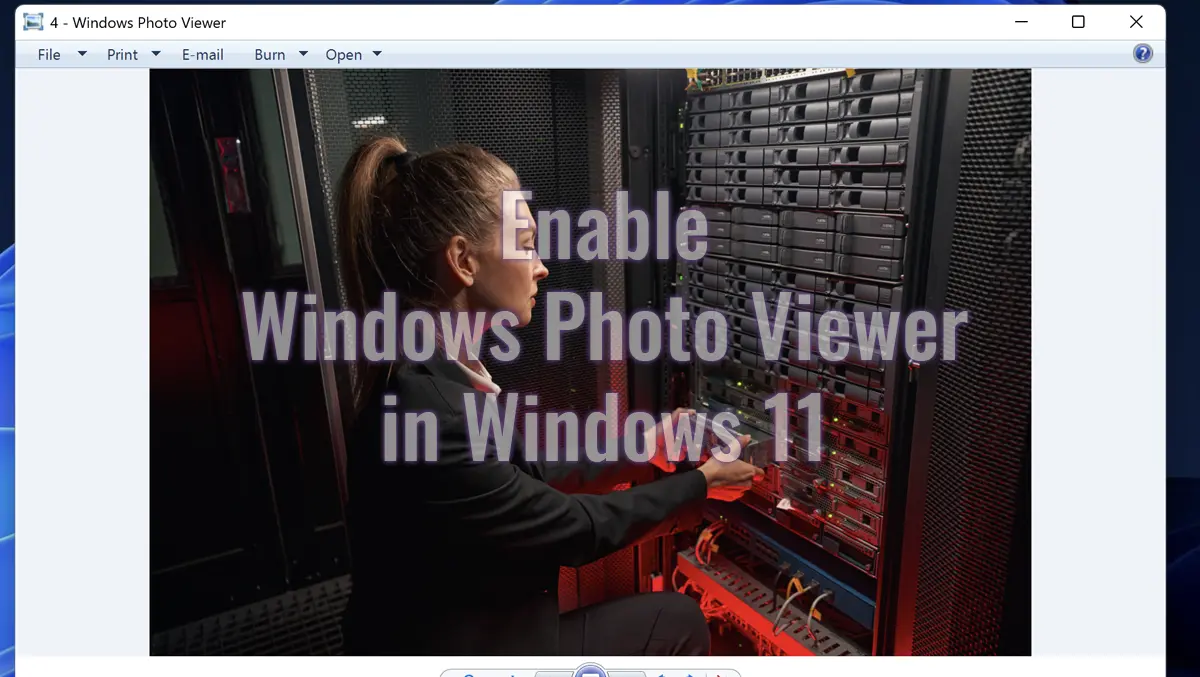
Mit der Veröffentlichung von Windows 10 führte Microsoft die Anwendung ein Photos zum Anzeigen, Bearbeiten und Teilen von Fotos. Anwendung Windows Photo Viewer es war “versteckt” immer noch von Windows 10, aber glücklicherweise erfahren Sie in diesem Tutorial, wie Sie es aktivieren Windows Photo Viewer In Windows 11. Die alte Anwendung, mit der Sie Fotos im Format schnell öffnen können JPEG, BMP, PNG, GIF und TIFF.
Inhalt
Wenn Sie mit dieser Anwendung nicht vertraut sind, finden Sie es heraus Windows Photo Viewer ist ein Bildbetrachtungsprogramm, das in Windows-Betriebssystemen enthalten ist, beginnend mit Windows XP und höher Windows 7. Die Anwendung blieb auf Windows 10 und Windows 11, jedoch damit Benutzer Fotos damit öffnen und bearbeiten können Windows Photo ViewerEs ist keine Änderung in den Windows-Registrierungen erforderlich (Windows Registry).
In den neuesten Windows-Versionen begann Microsoft mit dem Austausch Windows Photo Viewer mit der neuen Anwendung aufgerufen “Photos“. Eine Anwendung, die nach Meinung vieler Benutzer weniger benutzerfreundlich ist und mehr CPU- und RAM-Ressourcen verbraucht.
Was kann man damit machen Windows Photo Viewer?
Mit diesem Programm können Sie Bilder und Fotos auf Ihrem Computer anzeigen. Windows Photo Viewer bietet eine Reihe einfacher Funktionen, darunter Größenänderung, Drehen und Zoomen von Bildern. Das Programm kann als Standard-Bildbetrachter festgelegt werden, d. h. wenn Sie auf ein Bild doppelklicken, wird es automatisch mit geöffnet Windows Photo Viewer, aber, wie ich oben sagte, nachdem Sie eine Änderung in den Windows 10- oder Windows 11-Registrierungen vorgenommen haben.

Cum Activezi Windows Photo Viewer in Windows 11
Um diese Anwendung zum Anzeigen und Bearbeiten von Fotos in Windows 11 zu aktivieren, müssen Sie lediglich die Schritte im folgenden Tutorial befolgen:
1. Laden Sie das Archiv herunter Activate-Windows-Photo-Viewer-on-Windows-10.zip. Dieses Archiv enthält eine Datei .reg dessen Inhalt wie folgt lautet:
Windows Registry Editor Version 5.00
[HKEY_CLASSES_ROOT\Applications\photoviewer.dll]
[HKEY_CLASSES_ROOT\Applications\photoviewer.dll\shell]
[HKEY_CLASSES_ROOT\Applications\photoviewer.dll\shell\open]
"MuiVerb"="@photoviewer.dll,-3043"
[HKEY_CLASSES_ROOT\Applications\photoviewer.dll\shell\open\command]
@=hex(2):25,00,53,00,79,00,73,00,74,00,65,00,6d,00,52,00,6f,00,6f,00,74,00,25,\
00,5c,00,53,00,79,00,73,00,74,00,65,00,6d,00,33,00,32,00,5c,00,72,00,75,00,\
6e,00,64,00,6c,00,6c,00,33,00,32,00,2e,00,65,00,78,00,65,00,20,00,22,00,25,\
00,50,00,72,00,6f,00,67,00,72,00,61,00,6d,00,46,00,69,00,6c,00,65,00,73,00,\
25,00,5c,00,57,00,69,00,6e,00,64,00,6f,00,77,00,73,00,20,00,50,00,68,00,6f,\
00,74,00,6f,00,20,00,56,00,69,00,65,00,77,00,65,00,72,00,5c,00,50,00,68,00,\
6f,00,74,00,6f,00,56,00,69,00,65,00,77,00,65,00,72,00,2e,00,64,00,6c,00,6c,\
00,22,00,2c,00,20,00,49,00,6d,00,61,00,67,00,65,00,56,00,69,00,65,00,77,00,\
5f,00,46,00,75,00,6c,00,6c,00,73,00,63,00,72,00,65,00,65,00,6e,00,20,00,25,\
00,31,00,00,00
[HKEY_CLASSES_ROOT\Applications\photoviewer.dll\shell\open\DropTarget]
"Clsid"="{FFE2A43C-56B9-4bf5-9A79-CC6D4285608A}"
[HKEY_CLASSES_ROOT\Applications\photoviewer.dll\shell\print]
[HKEY_CLASSES_ROOT\Applications\photoviewer.dll\shell\print\command]
@=hex(2):25,00,53,00,79,00,73,00,74,00,65,00,6d,00,52,00,6f,00,6f,00,74,00,25,\
00,5c,00,53,00,79,00,73,00,74,00,65,00,6d,00,33,00,32,00,5c,00,72,00,75,00,\
6e,00,64,00,6c,00,6c,00,33,00,32,00,2e,00,65,00,78,00,65,00,20,00,22,00,25,\
00,50,00,72,00,6f,00,67,00,72,00,61,00,6d,00,46,00,69,00,6c,00,65,00,73,00,\
25,00,5c,00,57,00,69,00,6e,00,64,00,6f,00,77,00,73,00,20,00,50,00,68,00,6f,\
00,74,00,6f,00,20,00,56,00,69,00,65,00,77,00,65,00,72,00,5c,00,50,00,68,00,\
6f,00,74,00,6f,00,56,00,69,00,65,00,77,00,65,00,72,00,2e,00,64,00,6c,00,6c,\
00,22,00,2c,00,20,00,49,00,6d,00,61,00,67,00,65,00,56,00,69,00,65,00,77,00,\
5f,00,46,00,75,00,6c,00,6c,00,73,00,63,00,72,00,65,00,65,00,6e,00,20,00,25,\
00,31,00,00,00
[HKEY_CLASSES_ROOT\Applications\photoviewer.dll\shell\print\DropTarget]
"Clsid"="{60fd46de-f830-4894-a628-6fa81bc0190d}"2. Doppelklicken Sie auf die Datei “Activate Windows Photo Viewer on Windows 10.reg” dann klicken Sie auf “Run” im Dialogfeld, das Sie warnt, dass diese Datei keine gültige digitale Signatur hat.

3. Klicken Sie “Yes” Im Dialogfeld “User Account Control“.
4. Klicken Sie “Yes“dann klicken Sie “Ok” in den Dialogfeldern von Registry Editor.

Nach diesem Schritt können Sie Fotos mit dem Windows Photo Viewer in Windows 11 öffnen.
Wie man setzt Windows Photo Viewer Standard-Bildanwendung in Windows 11
Wenn Sie anschließend auf ein Bild doppelklicken, wird es ebenfalls mit der Anwendung geöffnet “Photos“. Wie Sie es eingestellt haben Windows Photo Viewer Als Standardanwendung für Fotos führen Sie die folgenden Schritte aus:
1. Klicken Sie mit der rechten Maustaste auf ein Foto und gehen Sie dann im sich öffnenden Menü zu “Open with” > “Choose another app“.

2. Wählen Sie aus der sich öffnenden Liste aus “Windows Photo Viewer“Klicken Sie dann auf die Schaltfläche “Always“.

Wenn Sie nach diesem Schritt auf ein Bild doppelklicken, wird es automatisch mit der Windows-Fotoanzeige geöffnet.
Die Windows Photo Viewer-Anwendung bietet Ihnen eine Reihe von Optionen, mit denen Sie die Bilder und Fotos auf Ihrem Computer anzeigen und verwalten können.
Bilder öffnen und ansehen – Sie können die Bilder und Fotos einzeln oder im Präsentationsmodus öffnen und betrachten.
Größenänderung von Bildern – Sie können die Größe der Bilder auf die gewünschte Größe ändern.
Rotierende Bilder – Sie können die Bilder in verschiedene Richtungen drehen.
Zoom – Sie können das Bild vergrößern, um Details besser zu sehen.
Drucken – Sie können Bilder von Ihrem Computer direkt aus dem Windows Photo Viewer drucken.
Aktie – Sie können Bilder per E-Mail oder über soziale Netzwerke teilen.
Das obige Tutorial wurde auf der neuesten Version von Windows 11 getestet. Windows 11 Insider Preview 25352.1 (zn_release).
Cum Activezi Windows Photo Viewer in Windows 11
Was ist neu
Um Stealth
Technologiebegeistert schreibe ich seit 2006 gerne auf StealthSettings.com. Ich habe umfangreiche Erfahrungen mit Betriebssystemen wie macOS, Windows und Linux sowie mit Programmiersprachen, Blogging-Plattformen (WordPress) und Online-Shops (WooCommerce, Magento, PrestaShop).
Alle Beiträge von Stealth anzeigenVielleicht interessieren Sie sich auch für...

